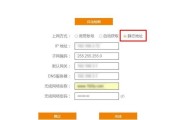想要在家中或办公室建立一个稳定的网络连接,正确地将网线接入路由器是基础且至关重要的一步。本文将向您详细展示路由器接网线的正确步骤,并提供一些实用技巧和常见问题解答,确保您能够顺利完成网络设置并享受高速上网体验。
接网线前的准备工作
在正式接网线之前,您需要准备以下几个条件:
一台已经配置好的路由器。
合适的网线(通常是CAT5或CAT6标准)。
计算机或其他设备,用于测试网络连接。
一台可上网的设备(用于访问路由器的管理界面)。

正确连接路由器的步骤
1.关闭电源
确保路由器以及任何相关设备的电源已经关闭,以避免在操作过程中造成硬件损坏。
2.网线连接
接下来,请按照以下步骤连接网线:
连接WAN口:找到路由器上的“WAN”或“Internet”口,这是用于连接外网的接口。将一根网线的一端连接到路由器的WAN口,另一端连接到您的互联网服务提供商(ISP)提供的调制解调器(MODEM)上。
连接LAN口:如果需要连接多台设备,应使用另一根网线。将网线的一端连接到路由器的LAN口,另一端连接到您想要上网的设备,如电脑、平板电脑或智能手机。
3.打开电源
连接完毕后,打开MODEM和路由器的电源。一般情况下,MODEM需要先开启,等待几分钟后,再打开路由器电源。
4.配置路由器
大多数现代路由器允许通过无线网络进行配置,但初次设置时可能需要通过有线连接。请参照路由器用户手册,通常在浏览器中输入192.168.1.1或192.168.0.1(具体IP地址请查看路由器背面或说明书)进入管理界面。
登录路由器:输入管理界面后,按照提示输入用户名和密码(默认或自己设定的)进行登录。
设置向导:路由器通常会有设置向导,按照步骤提示完成设置,包括WAN连接类型、无线网络名称(SSID)和密码等。
配置完成:完成设置后,您的设备就可以通过无线或有线方式连接到网络。

常见问题解答
Q1:连接路由器时,WAN和LAN口有什么区别?
A1:WAN口是用于连接您的MODEM,获取外网服务的接口;LAN口则是用于连接到内部局域网设备的接口。
Q2:如果没有路由器,能直接把网线插到电脑上吗?
A2:您可以通过网线直接连接到电脑,但这通常需要电脑本身有拨号功能。对于大多数现代电脑,这种方式并不可行,使用路由器进行连接是更加方便和普遍的方式。
Q3:无法访问路由器管理界面怎么办?
A3:确认网线已正确连接到路由器的LAN口,并检查电脑的网络设置是否设为自动获取IP地址。如果仍然无法访问,请重启路由器并再次尝试。
Q4:如何测试网络连接是否成功?
A4:在电脑上,您可以通过“网络和共享中心”查看网络连接状态。如果显示“已连接”,则表示网络设置成功。
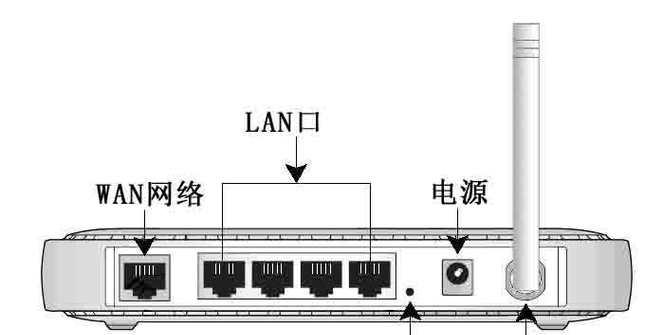
结语
通过以上步骤,相信您已能够顺利地将网线接入路由器,并完成基本的网络设置。当您在享受高速网络的同时,不妨回顾一下这些步骤和技巧,在今后的网络配置中或许能帮您更快地解决问题。如果还有其他疑问,不妨进一步探索路由器的详细设置,或咨询网络服务提供商的客服。
标签: #路由器